Kā labot kļūdu "iPhone tiek sinhronizēts ar citu iTunes bibliotēku"
IPhone (nosaukums) tiek sinhronizēts ar citu iTunes bibliotēku (datorā). Vai vēlaties izdzēst šo iPhone un sinhronizēt ar šo iTunes bibliotēku?

Tas ir patiešām bieži, ka iTunes kļūda. Pavisam nesen Apple lietotāji ziņo par jaunu iTunes kļūdu, un tā, iespējams, izdzēsīs visu iPhone datu saturu ar sekām, kad viņi sinhronizēs mūziku. Tas izskatās briesmīgi, jo īpaši parādās opcija Dzēst un Sinhronizēt. Faktiski tas nemaz neizdzēš jūsu iPhone datus, bet tik tikko nenoņem iTunes saturu no šī iPhone. Tomēr, ja faktiski pazaudējat savus dārgos datus par iPhone, vērsieties pie iPhone Data Recovery, lai tūlīt atgūtu zaudētos datus. Tālāk, Es jums parādīšu, kā novērst iTunes sinhronizācijas problēmas.
Risinājums iPhone labošanai tiek sinhronizēts ar citu iTunes bibliotēku operētājsistēmā Mac:
1. Atveriet jaunus Finder logus un augšpusē atrodiet izvēlni Go un noklikšķiniet uz Dodieties uz mapi.
2. Ierakstiet ~/ Mūzika / iTunes un nospiediet Enter un nākamajā uzvednes logā noklikšķiniet uz Go.
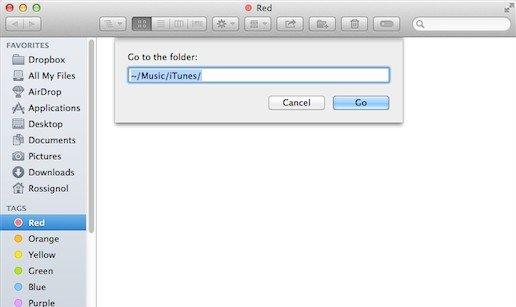
3. Ir iesniegts failu saraksts. Labāk vajadzētu tos visus nokopēt, lai būtu dublējumi gadījumam, ja kaut kas noiet greizi un tiek zaudēti dati.
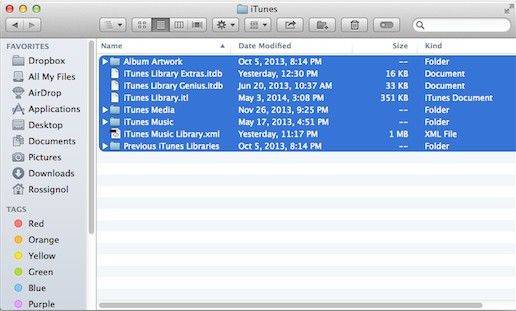
4. Atveriet mapi ar nosaukumu iTunes mūzikas bibliotēka.xml ar TextEdit, lai pārbaudītu Bibliotēkas pastāvīgais ID. Pierakstiet to vai nokopējiet un ielīmējiet; tajā pašā laikā pārliecinieties, ka neko nemaināt. Pēc tam aizveriet to.
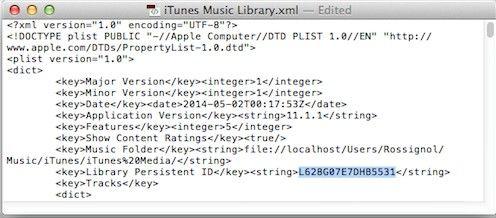
5. Otrajā Mac datorā vēlreiz atkārtojiet 1. līdz 3. darbību. Vispirms jums vienkārši jāveido dublējumkopijas. Pēc tam izdzēsiet visus .itl failus mapē Iepriekšējā iTunes bibliotēka. Izlaidiet to, ja no tā neiziet.
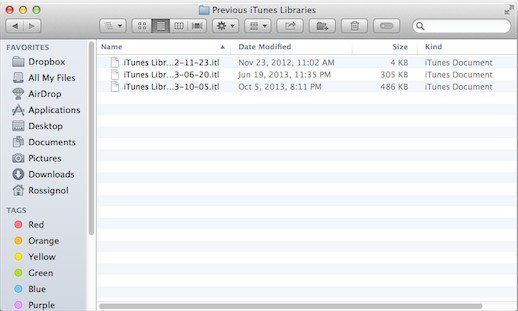
6. Tagad atveriet savu iTunes mūzikas bibliotēku .xml ar TextEdit sekundārajā Mac. Aizvietojiet bibliotēkas pastāvīgo ID ar tādu, kuru nokopējāt no pirmā datora, veicot 4. darbību. Pēc tam saglabājiet failu.

7. Atveriet iTunes Library .itl, izmantojot sekundāro - TextEdit. Izdzēsiet visu faila saturu un pēc tam saglabājiet failu. Tagad atveriet iTunes, lai pārbaudītu, vai kļūda joprojām pastāv.
Alternatīvs veids, kā labot iPhone, tiek sinhronizēts ar citu iTunes bibliotēkas kļūdu:
Pat ja iTunes ražo Appleoficiāli, atšķirībā no reputācijas iPhone, iPad un Mac, iTunes ir uzņēmies daudz sūdzību tās nestabilitātes, avāriju, kļūdu un mazākas lasāmības dēļ. Vispārīgi runājot, es neieteiktu lietotājiem negaidītu situāciju gadījumā kopēt failus caur iTunes. Šeit ir ļoti ieteicams Tenorshare iCareFone - tas ļauj lietotājiem ar vienu klikšķi sinhronizēt mūziku, piezīmes, kontaktus, video, utt. Starp iDevice un Windows / Mac. .
1. Lejupielādējiet un instalējiet programmu datorā. Pievienojiet ierīci datoram, izmantojot USB kabeli.
2. Palaidiet programmu un interfeisā noklikšķiniet uz Files Manager. Pēc tam atlasiet izvēlni, kuru vēlaties pārvaldīt.
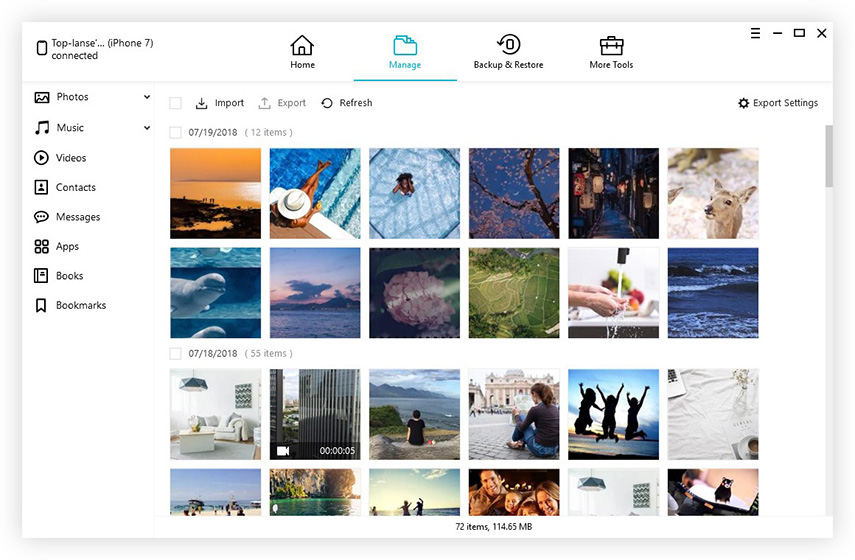
3. Šeit es ņemšu, piemēram, kontaktinformāciju. Jūs varat importēt un eksportēt failus no / uz datoru. Tajā pašā laikā jums ir atļauts manuāli rediģēt katru vienumu.
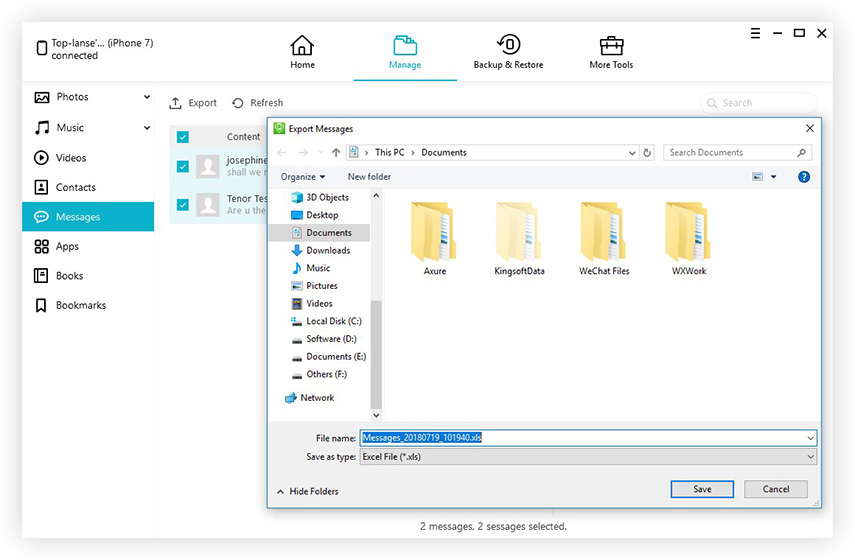

![[Solved] iTunes bibliotēkas faili nevar tikt saglabāti](/images/itunes-tips/solved-itunes-library-files-cannot-be-saved.jpg)

![[Issue Fixed] iTunes kļūda 503, mēģinot piekļūt Apple mūzikai, izmantojot iTunes](/images/itunes-tips/issue-fixed-itunes-error-503-when-trying-to-access-apple-music-via-itunes.jpg)





